Kādu laiku Ubuntu Linux operētājsistēmair atņēmusi lietotāja iespēju iestatīt savu datoru hibernācijas režīmā. Tam ir vairāki iemesli, piemēram, hibernācijas funkcija ne vienmēr darbojas, vai arī tas, ka vairums cilvēku šo funkciju nekad neizmanto un dod priekšroku apturēšanai. Pat ja hibernācijas režīms Ubuntu ir mazāk populārs (un mazāk uzticams) nekā apturēt, tas joprojām ir noderīgs. Viens no labākajiem hibernācijas aspektiem ir tas, ka tas izslēdz mašīnu, nevis iestata to mazjaudas režīmā: tas ir milzīgs palīgs klēpjdatoru akumulatora darbības laikā.
Ja šis ievads jūs pārdevis pārziemot,vai varbūt jūs vienmēr esat domājis, kāpēc šī funkcija tika noņemta, mums ir labas ziņas! Kā izrādās, ikviens var atkārtoti iespējot hibernācijas režīmu Ubuntu Linux ar dažiem pielāgojumiem.
Hibernēts vs apturēt
Daudzi Ubuntu Linux lietotāji pieņem, ka “Suspend” un“Hibernētie” ir vienādi. Viņi nav. Galvenās atšķirības starp Suspend un Hibernate ir tas, kā viņi rīkojas ar enerģijas pārvaldību, kad jūsu dators “dodas gulēt”.
Noklikšķinot uz KDE pogas “Apturēt”vai Gnome darbvirsmas vidē, jūsu dators negulē. Tā vietā tas nonāk mazjaudas režīmā, un viss tiek saglabāts RAM. Kamēr jūsu Ubuntu dators atrodas šādā stāvoklī, tas joprojām izlādēs klēpjdatora akumulatoru vai arī patērēs enerģiju, kaut arī minimāli.
No otras puses, hibernācija neizmanto enerģijupavisam. Kad jūsu Ubuntu Linux dators ir iestatīts uz Hibernate, viss datora stāvoklis tiek saglabāts cietajā diskā un nodots sasaldētā stāvoklī, kurā netiek izmantota enerģija.
Gan apturēšanas, gan pārziemošanas gadījumi ir izmantoti. Piemēram: ja jūs vienmēr atrodaties klēpjdatorā un tas jums ir nepieciešams īsā laikā, apturēšana ir laba izvēle, jo to var atsākt ļoti ātri. No otras puses, ja jums ir jāsaudzē akumulatora darbības laiks, hibernācija var būt labāka utt.
Atkārtoti iespējojiet hibernāciju Ubuntu
Lai hibernācijas funkciju izmantotu Ubuntu Linux, jums jāinstalē pakotne. Šī pakete ir skriptu kolekcija, ieskaitot hibernācijas funkciju.
Lai pievērstos Pm-utils pakotnei, jums būs jāatver termināla logs. Termināļa logu var atvērt, nospiežot Ctrl + Alt + T, vai Ctrl + Shift + T dažos gadījumos.
Kad termināļa logs ir atvērts, izmantojiet paketes pārvaldnieku Apt un ielādējiet paketi Pm-utils.
sudo apt install pm-utils
Pēc tam, kad pakete Pm-utils ir iestatīta jūsu Ubuntu datorā, hibernācijas funkcija ir izmantojama. Ja vēlaties to pārbaudīt, dodieties uz termināli un izpildiet zemāk esošo komandu.
Piezīme: Hibernācijas komanda nedarbosies bez sudo vai saknes konta piekļuvi. Nemēģiniet to palaist bez tā, jo tas nedarbosies un varētu radīt dažas problēmas!
sudo pm-hibernate
Pieņemot pm-pārziemot komanda darbojas veiksmīgi, hibernācija darbojasizmantojot termināli, un jūs varēsit to izmantot šādā veidā. Ja esat apmierināts ar Ubuntu PC iestatīšanu hibernācijas režīmā, izmantojot termināli, beidziet apmācību šeit. Pretējā gadījumā pārejiet uz nākamo sadaļu, kurā aprakstīts, kā opciju atkārtoti pievienot izvēlnei.
Atkārtoti pievienojot hibernācijas pogu Ubuntu
Jūsu Ubuntu personālajā datorā tagad ir iespējota hibernācija. Tomēr vienīgais veids, kā to izmantot, ir, izmantojot terminālu, izmantojot Pm-utils hibernācijas komandu. Vidējiem lietotājiem tas nav ļoti draudzīgi lietotājam. Tātad, ja jūs plānojat regulāri izmantot šo funkciju, tā ir lieliska ideja pievienot pogu “Hibernate”.
Pogas Hibernate atkārtota pievienošana tiek veikta, modificējot failu “com.ubuntu.desktop.pkla”. Lai rediģētu šo failu, jums jāiegūst saknes apvalks un pēc tam tas jāatver Nano.
Terminālī iegūstiet saknes čaumalu ar sudo -s.
sudo -s
Tagad, kad jūsu termināļa apvalkam ir superlietotāju piekļuve, Nano teksta redaktorā atveriet failu “com.ubuntu.desktop.pkla”.
nano -w /var/lib/polkit-1/localauthority/10-vendor.d/com.ubuntu.desktop.pkla
Programmā Nano nospiediet Ctrl + W pogu. Nospiežot šo tastatūras kombināciju, varēsit meklēt konfigurācijas failā. Meklēšanas lodziņā ierakstiet “Disable hibernate” un nospiediet Ievadiet taustiņu, lai pārietu uz konfigurācijas faila sadaļu, kurā norādīti Ubuntu hibernācijas iestatījumi.
Sadaļās “Atspējot hibernāciju pēc noklusējuma augšējā daļā” un “Atspējot hibernēt” pēc noklusējuma logindā ”meklējiet zemāk esošo rindu.

ResultActive=no
Un nomainiet to tā, lai tas izskatās:
ResultActive=yes
Kad esat pabeidzis konfigurācijas faila izmaiņas, nospiediet Ctrl + O tastatūras kombinācija, lai saglabātu. Pēc tam izejiet no Nano teksta redaktora, nospiežot Ctrl + X.
Hibernācijas režīms Ubuntu
Jaunā poga ir pievienota. Ja jūs izmantojat KDE Plasma 5, XFCE4, Mate vai līdzīgu Linux izplatīšanu, vajadzētu parādīties opcijai “Hibernate”.
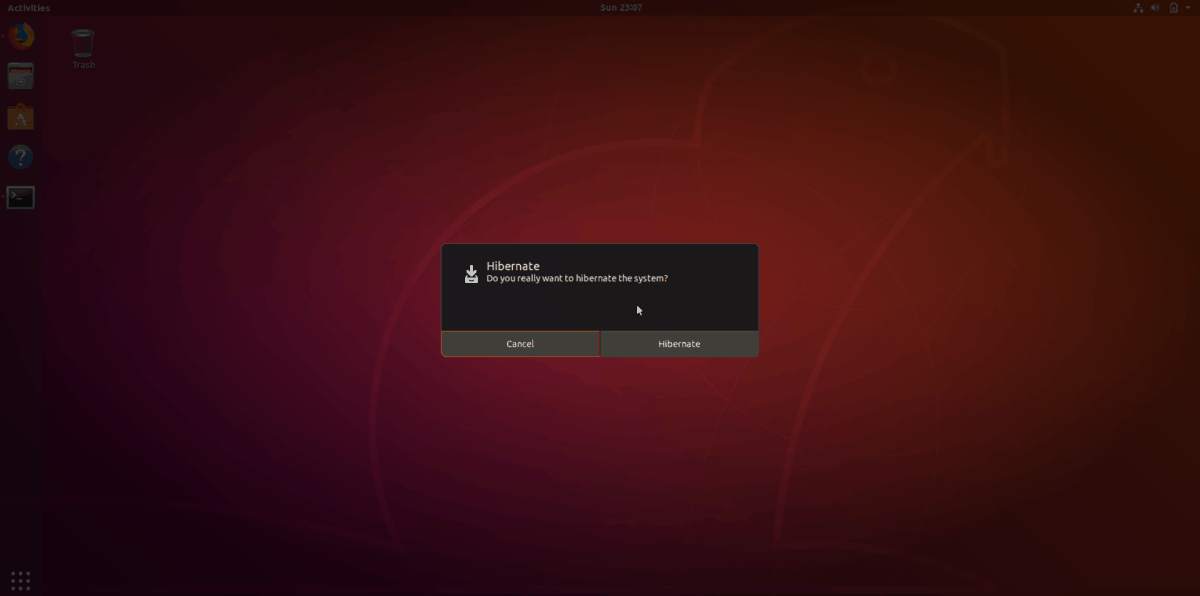
Vai jūs izmantojat Ubuntu Gnome Shell darbvirsmuvide? Vispirms jums būs jāinstalē paplašinājums “Hibernate Status Button”. Bez šī paplašinājuma jūs nevarēsit noklikšķināt uz pogas “Hibernate” Gnome.













Komentāri